在本文中,我将向您展示如何将 Windows 计算机上的回收站图标更改为张嘴猫(当垃圾桶为空时)和闭嘴猫(当有垃圾时)。
伙计们,它看起来很可爱。为了让它更容易使用,你可以观看下面的视频🙂
#第一的。 如何将垃圾桶图标更改为张着嘴的猫
步骤 1. 首先下载这个 2-cat 图标 🙂 下载链接/备份链接
下载后,解压文件。
步骤2.按组合键Win + I打开Windows设置=>然后选择个性化=>切换到主题选项卡=>然后选择桌面图标设置,如下所示。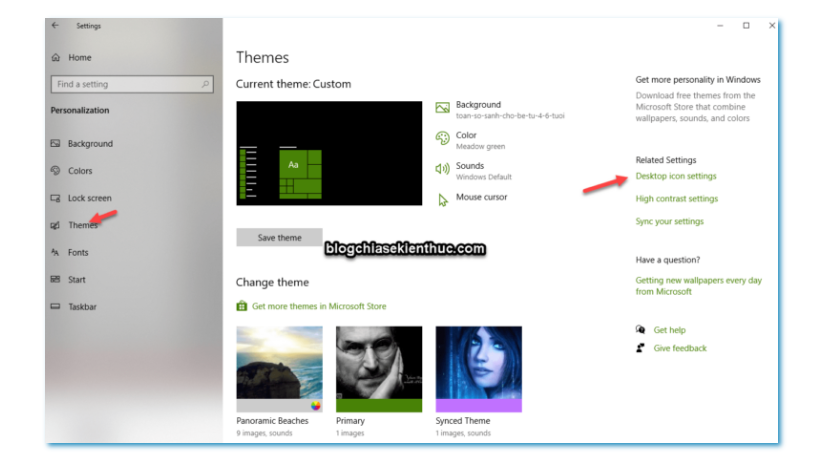
步骤 3. 然后单击垃圾桶图标回收站(已满)=> 选择更改图标...
单击浏览...按钮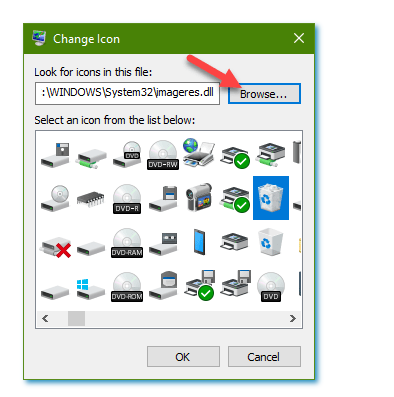
然后找到包含您在步骤 1 中提取的 2 只猫的文件夹 => 选择名为 Full 的图标 => 选择打开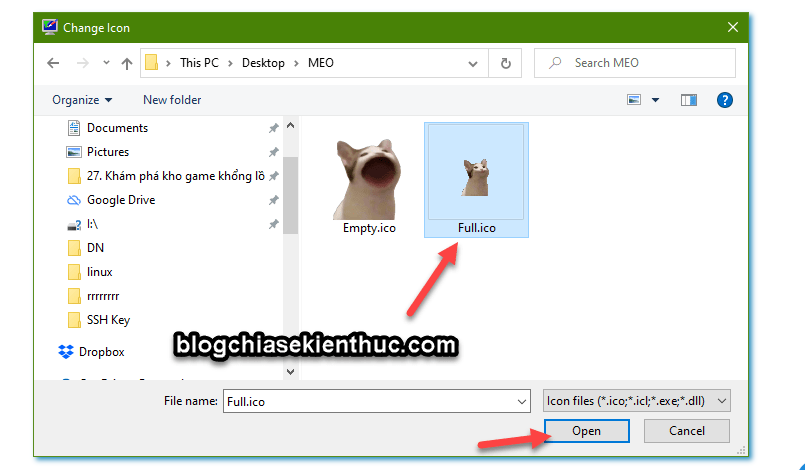
单击“确定”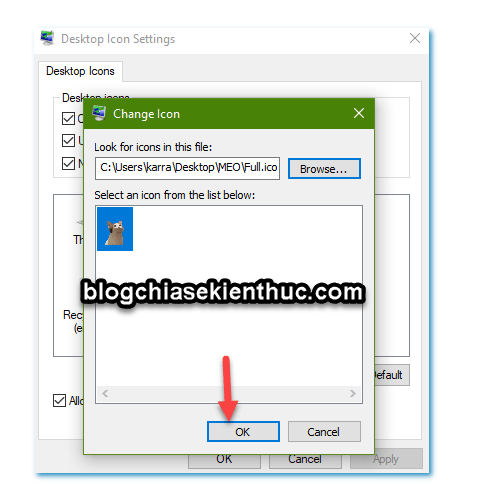
完全类似,你改变回收站图标(空)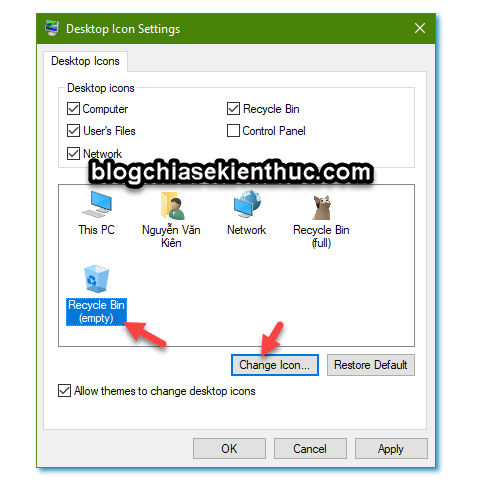
然后将其更改为猫张嘴图标 => 选择应用 => 选择确定即可完成。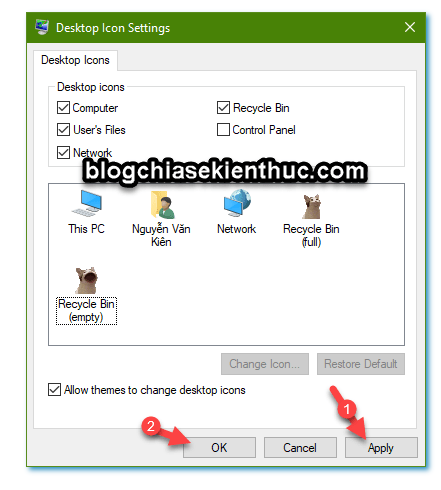
第 4 步:查看结果
当垃圾桶里有垃圾的时候,猫就会这样闭上嘴。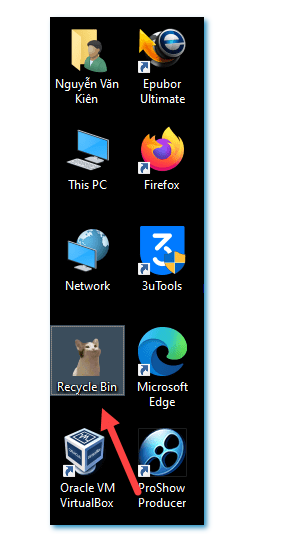
#2. 如何自动刷新电脑垃圾箱
奖金:
如果万一猫没有自动切换到“张嘴”或“闭嘴”状态,而你必须按F5,请在注册表中稍微设置一下,以便电脑在删除垃圾或清空时自动刷新垃圾。
步骤 1. 打开“运行”对话框 (Windows + R) => 并输入命令 regedit => 并按 Enter 键,打开注册表编辑器。
步骤 2. 接下来,访问以下链接:
计算机\HKEY_CURRENT_USER\Software\Microsoft\Windows\CurrentVersion\Explorer\CLSID\{645FF040-5081-101B-9F08-00AA002F954E}\DefaultIcon
步骤 3. 现在您将看到有 3 个值:(默认)、空和满。 依次双击每个值 => 然后在末尾添加 ,0 即可完成。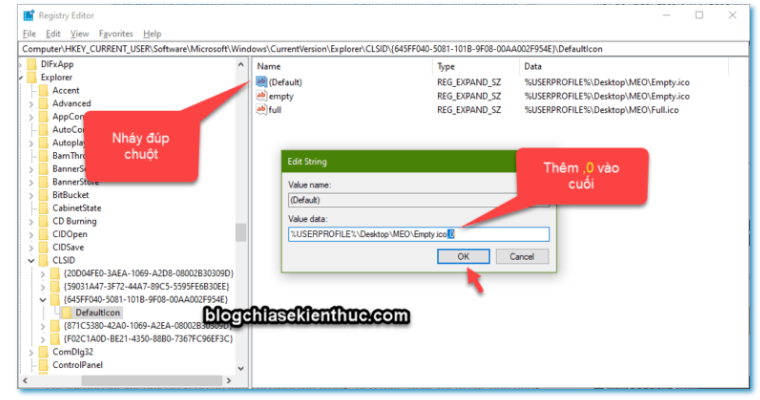
设置完成后,我们会是这个样子。 关闭此注册表编辑器窗口即可完成。 我们再去检查一下吧 回复
评论留言
暂时没有留言!